在VS Code中使用Git進行版本管理及文件上傳到Github
GitHub是一個面向開源及私有軟件項目的託管平臺,只支持git做爲惟一的版本庫格式進行託管,相信每個學習前端的人對git和GitHub都不陌生,可是對於剛剛接觸前端的人來講,看到這些會以爲很陌生,我剛剛接觸的時候就是這樣。我在這裏詳細的說明一下git和GitHub的一些基本使用方法。在進行git命令前咱們須要安裝git.exe,這個直接到網上搜一下,下載安裝就能夠了。
1.首先,咱們須要註冊GitHub帳號,而後登錄。
2.進入GitHub後,咱們須要新建一個庫,點擊New repository,進入以後頁面以下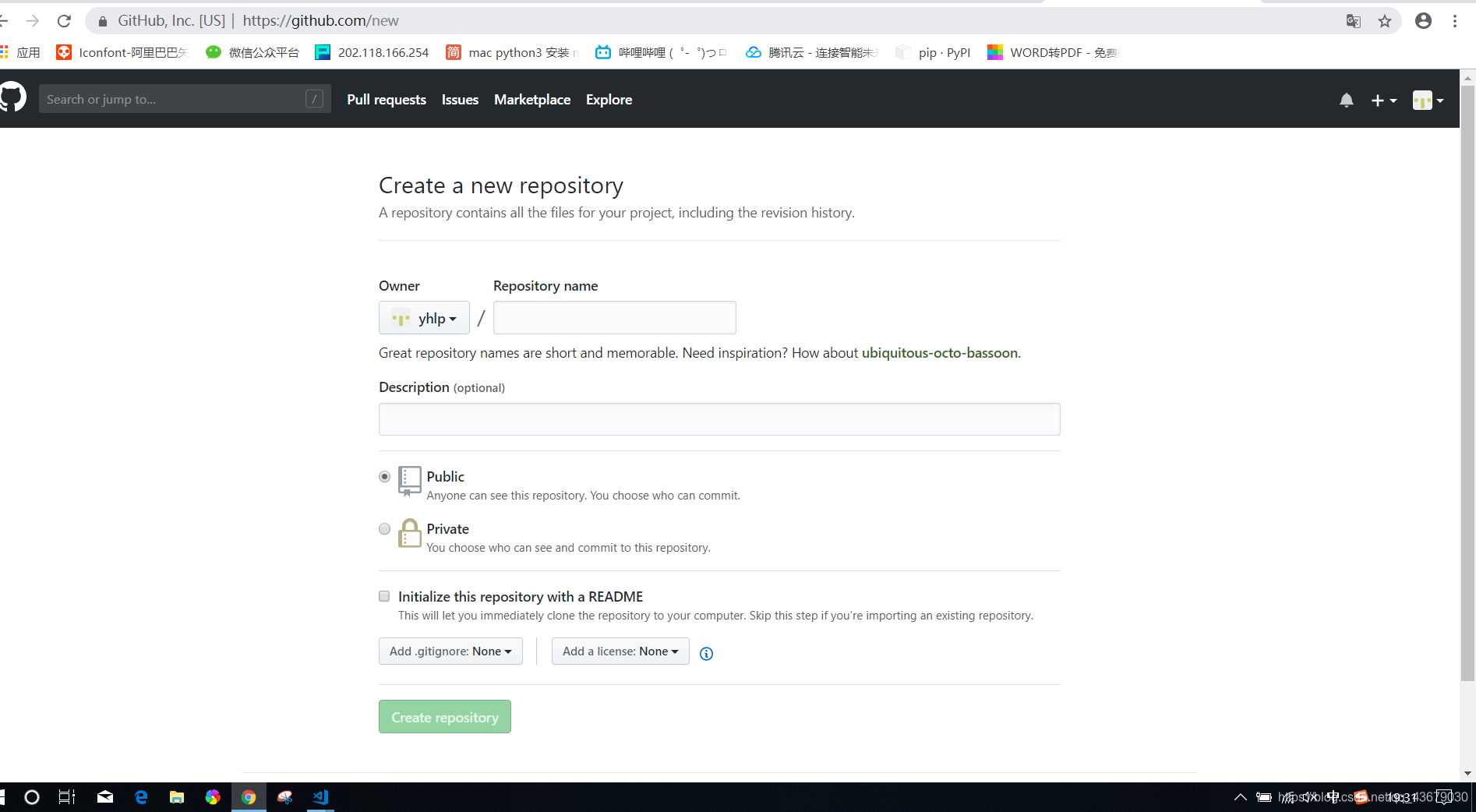
在Repository name中對本身的庫進行命名,Description處爲對此庫的描述,能夠填也能夠不填。
3.下面的Public表示公共,Private表示私人,可是選擇Private是要花錢的,可能須要綁定銀行卡等操做,若是你的代碼不須要保密,在這裏咱們選擇Public便可。
4.下圖中藍色線畫的能夠選擇也能夠不選擇,在這裏咱們選擇上,會自動生成一個README文件。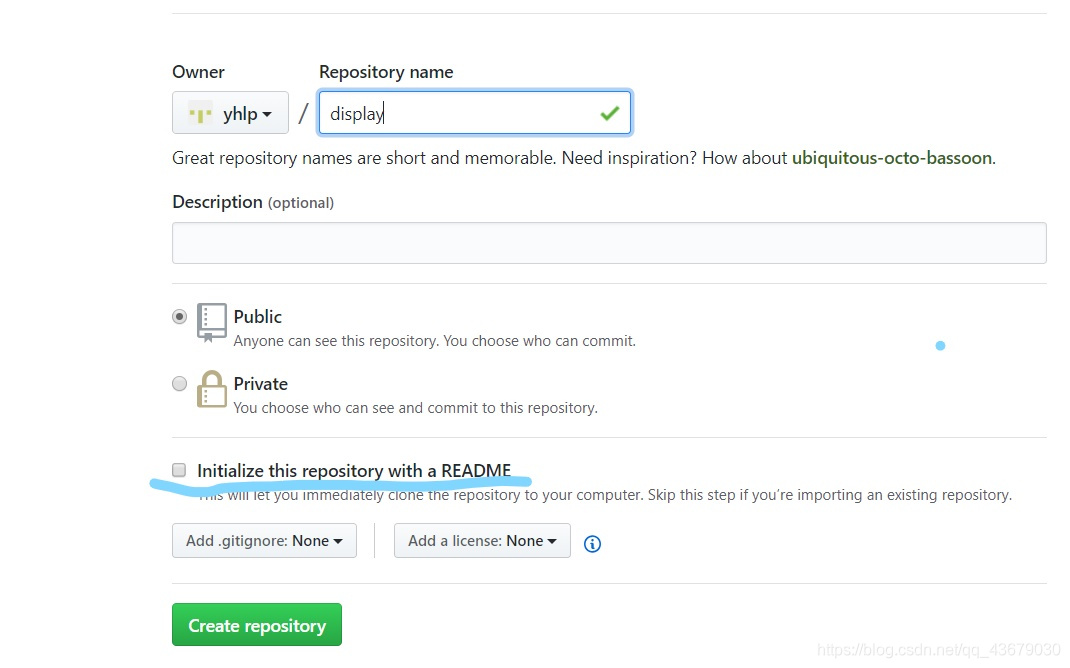
5.打開在桌面或其餘位置新建一個文件夾,打開VS Code,用VS Code打開剛纔建的文件夾,新建本身想要建的文件並保存。
6.在VS Code菜單欄中點擊終端,並選擇新建終端。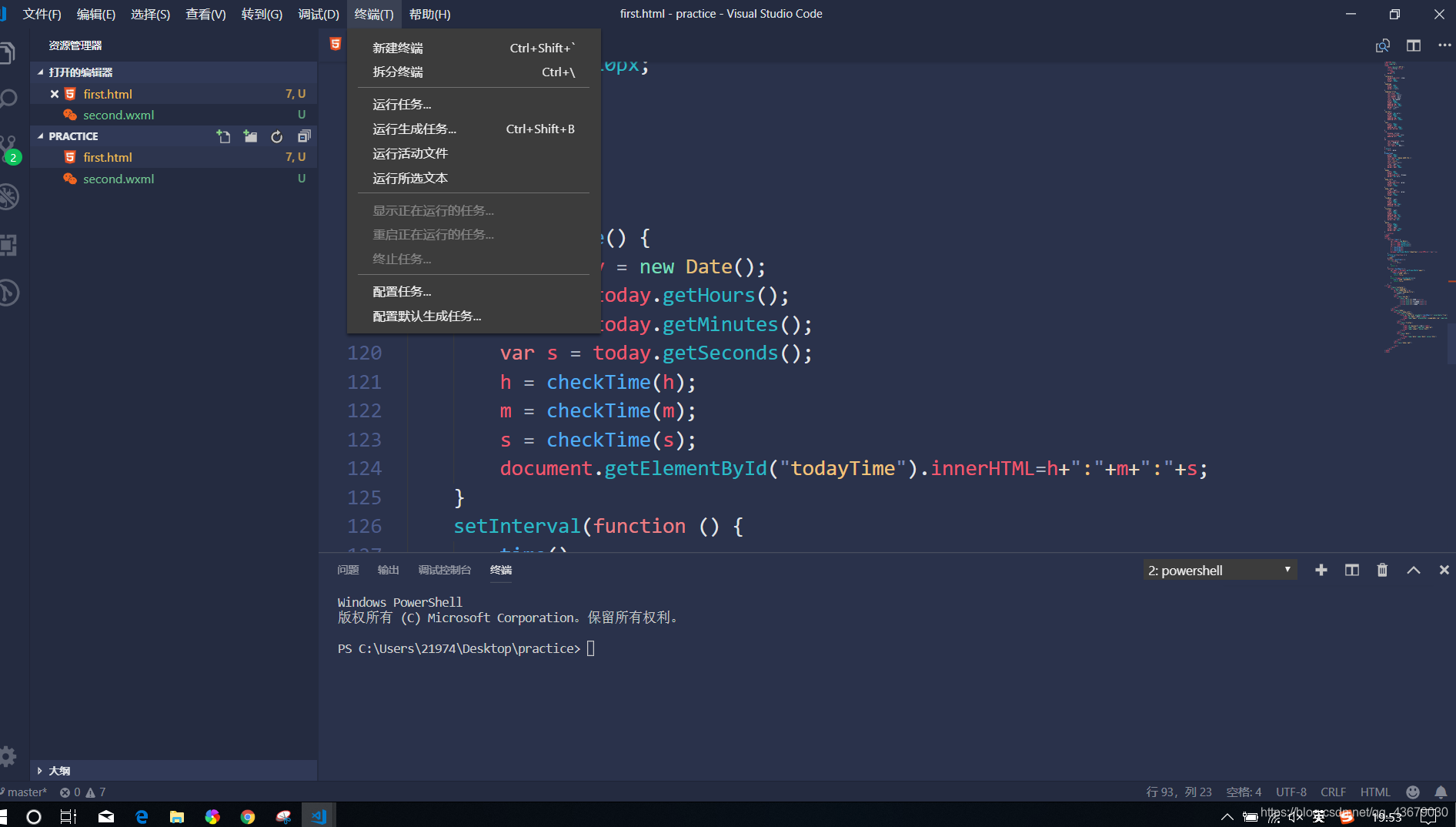
7.在終端中輸入git init對終端中的文件夾進行初始化。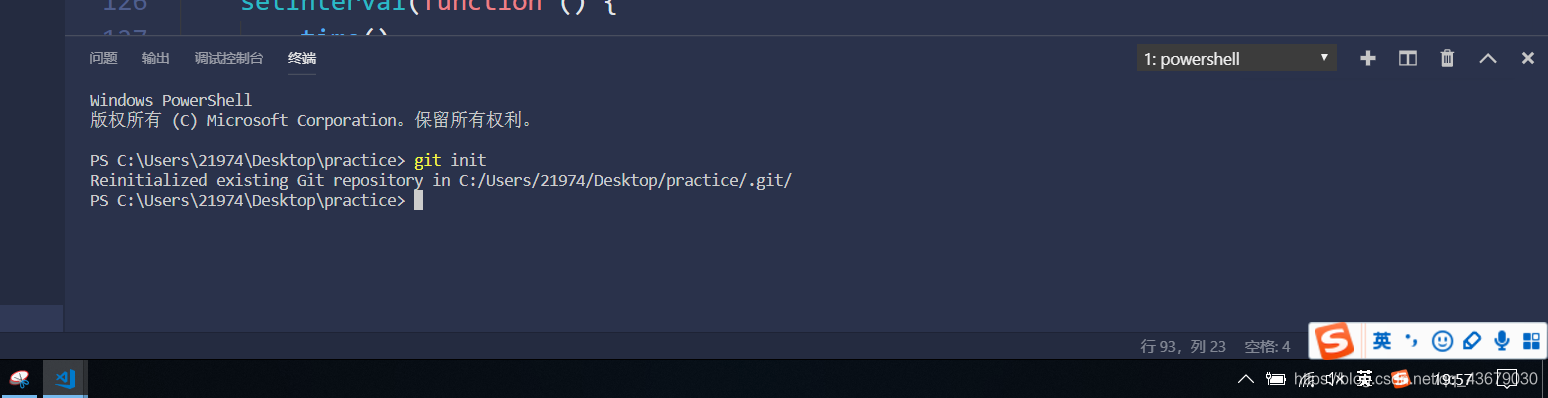
8.輸入git status查看文件夾中文件的狀態。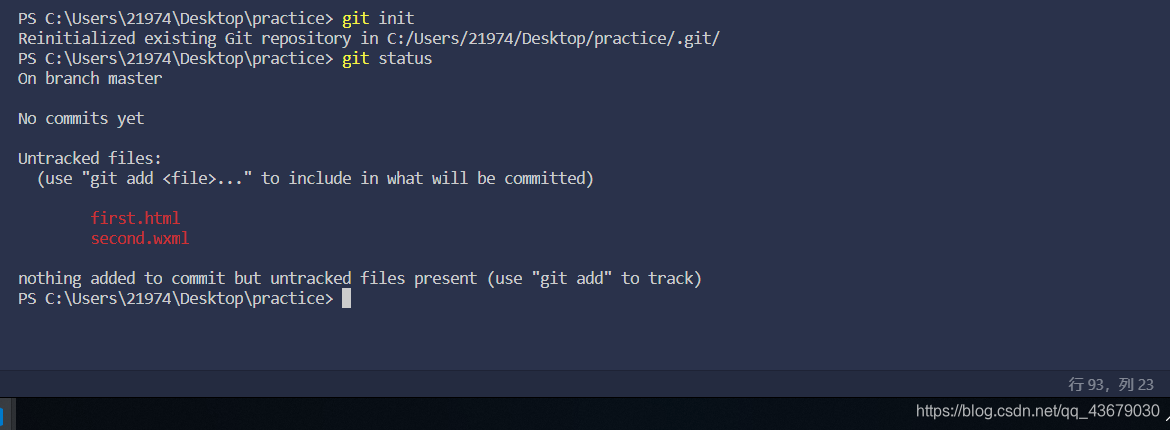
發現文件夾中有兩個文件,文件名稱爲紅色。
9.輸入git add first.html second.wxml將文件夾的文件添加到庫中。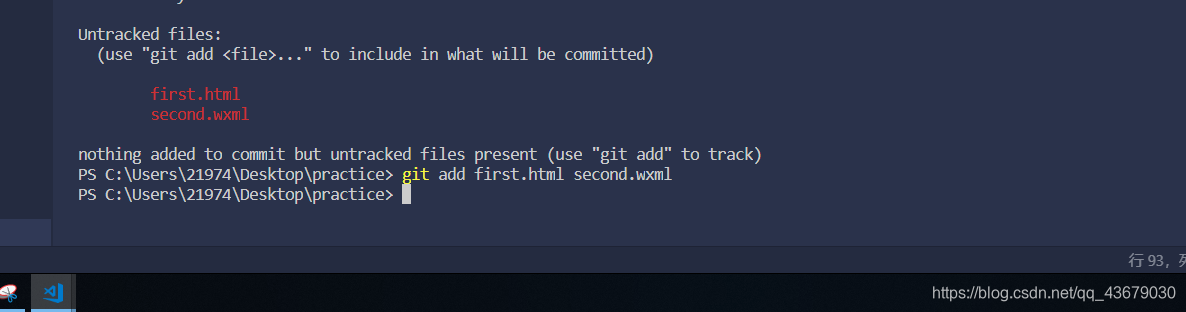
再次輸入git status查看文件的狀態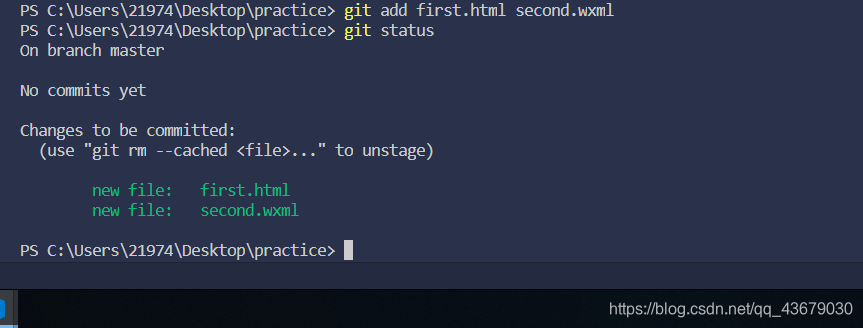
這時發現文件名的顏色爲綠色,說明已經將文件添加到了庫中。
10.輸入git commit -m 'second',此處引號內的名稱能夠爲任意。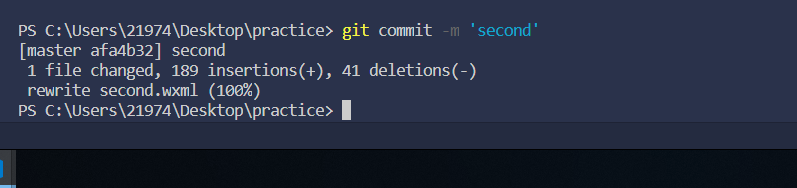
11.因爲第一次使用git,在上一步中會報錯,這時咱們只需輸入git config --global user.name 'GitHub帳戶名'運行後再輸入git config --global user.email '註冊GitHub時的郵箱'便可。
12.再次輸入git status查看文件狀態,發現工做樹爲空,則說明上述操做成功。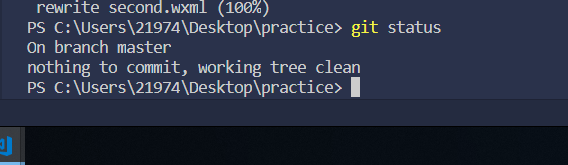
13.輸入git branch查看目前文件所在的分支爲master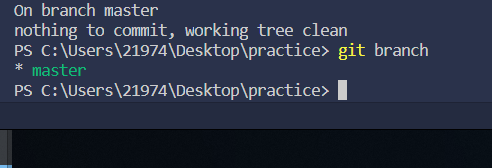
14.以上爲git的一些基本操做,下面講述如何將文件遠程提交到GitHub,打開本身剛剛在GitHub上新建的庫,點擊Clone or download,再點擊右側帶箭頭的文件圖標,將地址複製下來。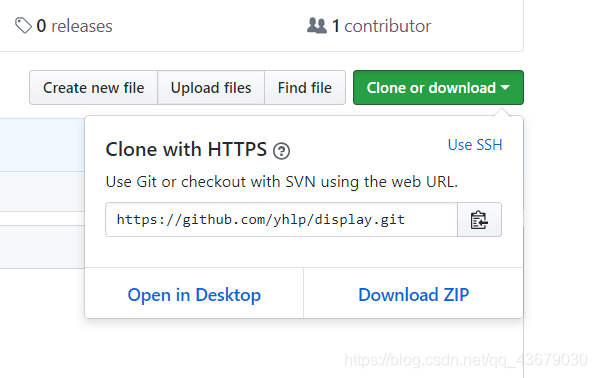
15.在VS Code中繼續輸入git remote add origin https://github.com/yhlp/display.git,最後的地址爲剛剛在GitHub上覆制的地址。
16.輸入git push -u origin master,運行後咱們會發現報錯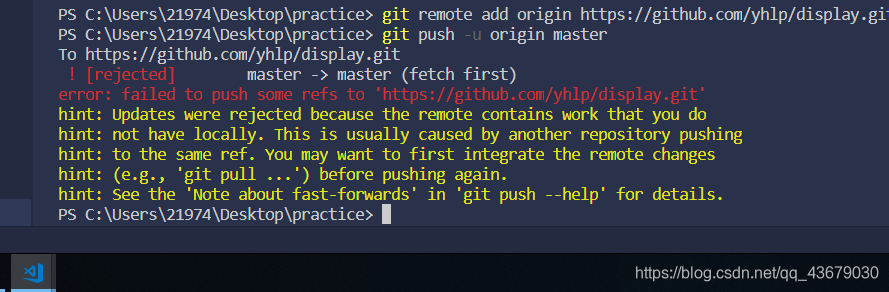
這是由於沒有將庫中的README.md文件下載下來,這時咱們只需輸入git pull --rebase origin master,執行結束後咱們會發現左側文件夾中多了一個文件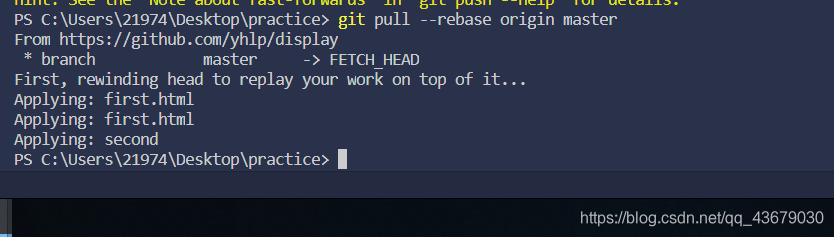
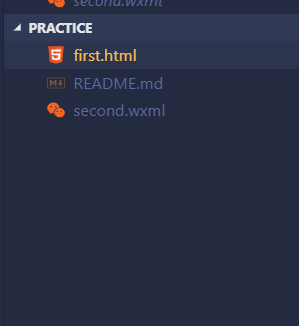
這時咱們再執行git push -u origin master,執行結束後文件就已經成功提交到GitHub。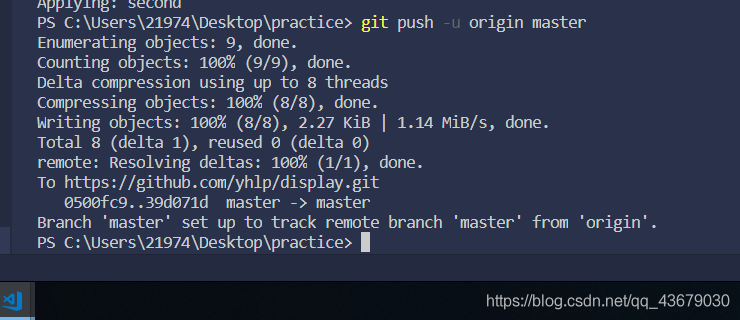
到GitHub上查看,發現文件已經成功提交。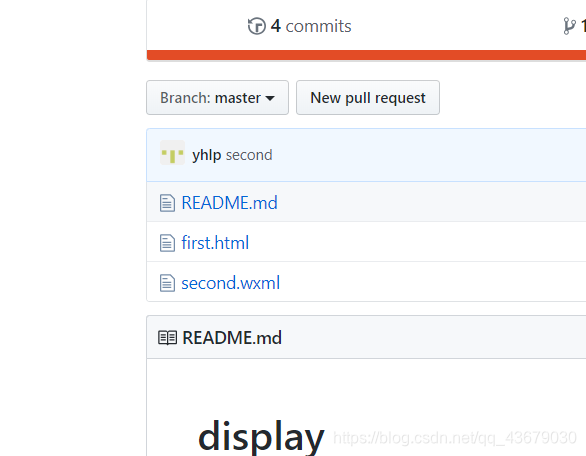
17.以上爲git的一些基本操做及將代碼遠程提交到GitHub的操做,上述代碼也能夠在安裝好的git bash中進行,Windows系統安裝好git.exe後,只需在桌面空白處右鍵便能看到git bash。html
- 1. 在VS Code中使用Git進行版本管理及文件上傳到Github
- 2. 使用Git連接到GitHub並進行版本管理
- 3. VS Code代碼版本管理與GitHub上傳
- 4. Github版本管理以及git使用
- 5. 使用Git將文件上傳到Github
- 6. 在pycharm中使用git版本管理以及同步github
- 7. GIt的使用(二)——將本地文件上傳到Github中
- 8. 使用pycharm進行github版本管理
- 9. 使用git上傳本地文件或者文件夾到Github
- 10. VS Code上傳GitHub
- 更多相關文章...
- • PHP 文件上傳 - PHP教程
- • 在Spring中使用Redis - Redis教程
- • Flink 數據傳輸及反壓詳解
- • Git可視化極簡易教程 — Git GUI使用方法
-
每一个你不满意的现在,都有一个你没有努力的曾经。